win10如何关闭屏幕亮度自动调节功能 取消win10自动调节亮度的方法
更新时间:2023-07-06 14:56:03作者:jiang
win10如何关闭屏幕亮度自动调节功能,在使用Windows 10操作系统的过程中,有时候我们可能会觉得屏幕亮度自动调节功能并不是很方便,因此想要关闭它,那么如何取消Win10的自动调节亮度功能呢?下面就来介绍一下具体的方法。
详细教程如下:
1、打开「控制面板」—「系统和安全」—「电源选项」,点击你 PC 当前使用电源计划右侧的「更改计划设置」
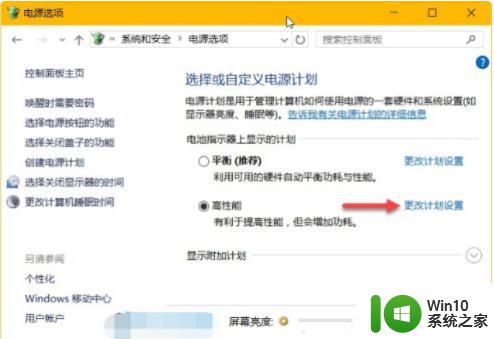
2、点击「更改高级电源设置」选项。
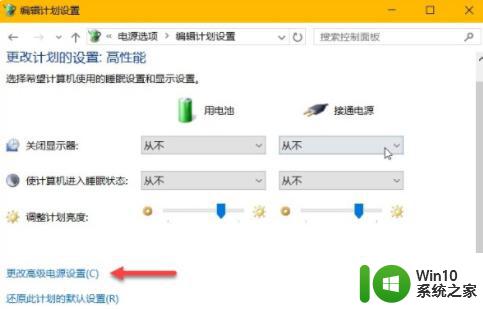
3、在高级设置中将「显示」树下的「启用自适应亮度」改为关闭状态即可。
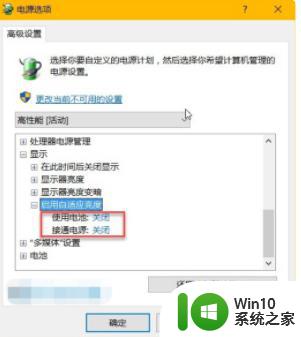
以上就是win10如何关闭屏幕亮度自动调节功能的全部内容,如果你遇到这种情况,可以根据以上步骤进行解决,操作简单快速,一步到位。
win10如何关闭屏幕亮度自动调节功能 取消win10自动调节亮度的方法相关教程
- win10自动调节亮度在哪关 Win10屏幕亮度自动调节如何关闭
- win10电脑屏幕亮度自动调节怎么关闭 win10电脑屏幕亮度自动调节关闭方法
- win10自动调整屏幕亮度设置方法 win10如何设置屏幕亮度调节
- win10如何关闭自动调节亮度 如何关闭win10自适应亮度设置
- win10自动亮度调节怎么关闭 如何调节win10亮度自动调节的灵敏度
- win10电脑亮度自动调节怎么设置 win10如何关闭自动调节亮度功能
- win10电脑自动调节亮度设 Win10电脑亮度自动调节设置方法
- win10自动调节屏幕亮度怎么开启 win10如何设置屏幕亮度自动调节
- 教你调节win10屏幕亮度的方法 win10如何调节台式机屏幕亮度
- win10如何调节屏幕亮度才不伤眼 win10屏幕亮度调节方法详解
- win10系统如何设置屏幕亮度调节 win10屏幕亮度调节方法
- win10电脑自动调节亮度设置方法 win10屏幕亮度自动调节失效怎么办
- 蜘蛛侠:暗影之网win10无法运行解决方法 蜘蛛侠暗影之网win10闪退解决方法
- win10玩只狼:影逝二度游戏卡顿什么原因 win10玩只狼:影逝二度游戏卡顿的处理方法 win10只狼影逝二度游戏卡顿解决方法
- 《极品飞车13:变速》win10无法启动解决方法 极品飞车13变速win10闪退解决方法
- win10桌面图标设置没有权限访问如何处理 Win10桌面图标权限访问被拒绝怎么办
win10系统教程推荐
- 1 蜘蛛侠:暗影之网win10无法运行解决方法 蜘蛛侠暗影之网win10闪退解决方法
- 2 win10桌面图标设置没有权限访问如何处理 Win10桌面图标权限访问被拒绝怎么办
- 3 win10关闭个人信息收集的最佳方法 如何在win10中关闭个人信息收集
- 4 英雄联盟win10无法初始化图像设备怎么办 英雄联盟win10启动黑屏怎么解决
- 5 win10需要来自system权限才能删除解决方法 Win10删除文件需要管理员权限解决方法
- 6 win10电脑查看激活密码的快捷方法 win10电脑激活密码查看方法
- 7 win10平板模式怎么切换电脑模式快捷键 win10平板模式如何切换至电脑模式
- 8 win10 usb无法识别鼠标无法操作如何修复 Win10 USB接口无法识别鼠标怎么办
- 9 笔记本电脑win10更新后开机黑屏很久才有画面如何修复 win10更新后笔记本电脑开机黑屏怎么办
- 10 电脑w10设备管理器里没有蓝牙怎么办 电脑w10蓝牙设备管理器找不到
win10系统推荐
- 1 番茄家园ghost win10 32位官方最新版下载v2023.12
- 2 萝卜家园ghost win10 32位安装稳定版下载v2023.12
- 3 电脑公司ghost win10 64位专业免激活版v2023.12
- 4 番茄家园ghost win10 32位旗舰破解版v2023.12
- 5 索尼笔记本ghost win10 64位原版正式版v2023.12
- 6 系统之家ghost win10 64位u盘家庭版v2023.12
- 7 电脑公司ghost win10 64位官方破解版v2023.12
- 8 系统之家windows10 64位原版安装版v2023.12
- 9 深度技术ghost win10 64位极速稳定版v2023.12
- 10 雨林木风ghost win10 64位专业旗舰版v2023.12